|
|
| ■個人設定 |
Index---------- |
手順1. を押す を押す
トップメニューの を押します。 を押します。
|
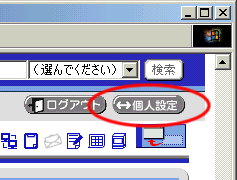
|
手順2. を押す を押す
 を押します。 を押します。
|
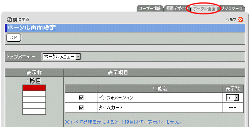
|
手順3.ポータル画面情報を変更します
必要な項目を変更します。
| 項目名 |
説明 |
| トップメニュー |
トップメニューの表示形式を選択してください。 |
| 表示枠 |
赤く表示されている枠の中に対して、表示する機能を[表示項目]から選んでチェックしてください。また、[表示数]欄では、チェックされた機能に対して、表示できるデータの最大件数を選択してください。
※[トップメニュー]欄で"アイコンメニュー"を選択している場合、[表示枠]の設定は、[1段目]、[4段目]のみが対象となります。 |
| 表示項目 |
"表示順変更"を押すと、該当する表示枠内に表示する機能の順番を変更することができます。 |
手順4. を押してください を押してください
 を押すと設定完了となります。 を押すと設定完了となります。
|
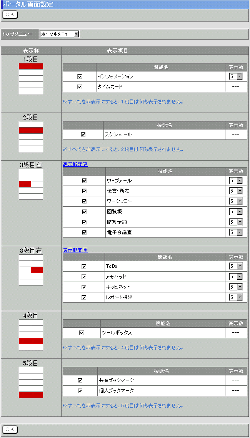 |
|
|
|
